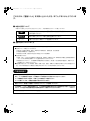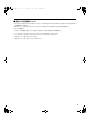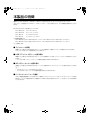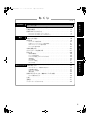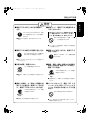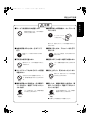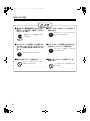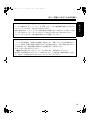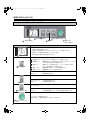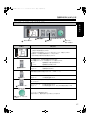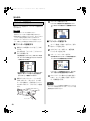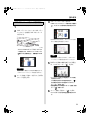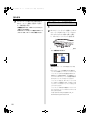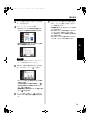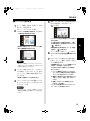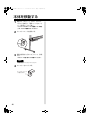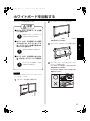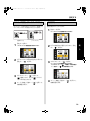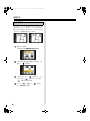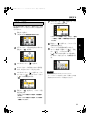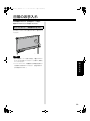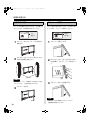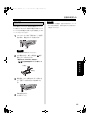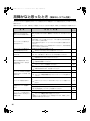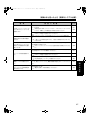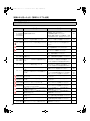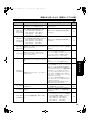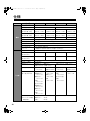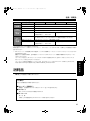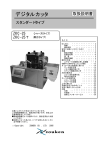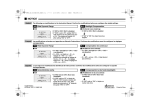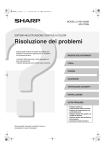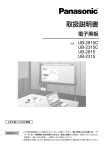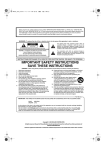Download 書撮りくん MC II (PDF:4.98MB)
Transcript
UCHIDA_1800C Ⅱ .book 1 ページ 2008年11月25日 火曜日 午後4時34分 T04027900002A 取扱説明書 1300Ⅱ型/1800Ⅱ型、 1300CⅡ型/1800CⅡ型 (カラー) 脚付きタイプ、壁掛けタイプ ご使用になる前に、この「取扱説明書」をよく お読みください。また、いつでもお読みになれる よう保管場所を決めて、大切に保管してください。 001_ 表紙 _UCHIDA.fm 2 ページ 2010年1月5日 火曜日 午後3時2分 このたびは、 「書撮りくん」をお買い上げいただき、まことにありがとうございま す。 ■ 本書の表記について 本書では、操作上お守りいただきたいことなど、大切な情報を次のマークで表しています。 お願い 操作上、お守りいただきたい重要事項や、禁止事項を記載しています。 必ずお読みください。 お知らせ 操作の参考となることや補足説明を記載しています。 ☞ ○○ ご覧いただきたい参照ページを記載しています。 ■ 法律で禁じられていること 次のようなコピーは法律により罰せられますから充分ご注意ください。 ●法律でコピーを禁止されているもの ①国内外で流通する紙幣、貨幣、政府発行の有価証券、国債証券、地方債証券 ②未使用の郵便切手、官製はがき ③政府発行の印紙、酒税法や物品法で規定されている証紙類 ●注意を要するもの ①株券、手形、小切手など民間発行の有価証券、定期券、回数券などは、事業会社が業務上必要最低部数を コピーする以外は政府指導によって注意が呼びかけられています。 ②政府発行のパスポート、公共機関や民間団体発行の免許証、許可書、身分証明書や通行券、食券などの 切符類のコピーも避けてください。 ●著作権の対象となっている書籍、絵画、版画、地図、図面、写真などの著作物は個人的または家庭内その 他、これに準ずる限られた範囲内で使用するためにコピーする以外は禁じられています。 ご使用の前に アース接続は必ず、電源プラグを電源につなぐ前に行ってください。 また、アース接続を外す場合は、必ず電源プラグを電源から切り離してから行ってください。 アース線接続ができない場合は、お買い上げの販売店にご相談ください。 アース工事については、本製品の価格には含まれておりません。 電源プラグは、抜き差しが容易にできる近くのコンセントに接続してください。 この装置は、クラス A 情報技術装置です。この装置を家庭環境で使用すると電波妨害を引き起こすことがあ ります。この場合には使用者が適切な対策を講ずるよう要求されることがあります。 高調波電流規格 JIS C 61000-3-2 適合品 2 VCCI-A UCHIDA_1800C Ⅱ .book 3 ページ 2008年11月25日 火曜日 午後4時34分 ■ 商標および登録商標について • Microsoft、Windows および Windows Vista は、いずれも米国 Microsoft Corporation の米国およびその他の国におけ る登録商標または商標です。 • IBM と AT は、International Business Machines Corporation の米国あるいはその他の国の商標です。 • SD ロゴは商標です。 • その他、この説明書に記載されている会社名・商品名は、各会社の商標または登録商標です。 • This software is based in part of the work of the Independent JPEG Group. • This software is based on the "libtiff" which has the following copyrights: Copyright (C) 1988-1997 Sam Leffler Copyright (C) 1991-1997 Silicon Graphics, Inc. 3 UCHIDA_1800C Ⅱ .book 4 ページ 2008年11月25日 火曜日 午後4時34分 本製品の特徴 書撮りくん MC 1800CⅡ /1300CⅡ /1800Ⅱ /1300Ⅱはスチールボードタイプの OA ボードです。 スチールボードを使用していますので、マグネットでチャートなどを貼り付けて、以下の機能を使用することがで きます。 各モデルは以下のような仕様となっています。 MC 1800CⅡ: カラーロングタイプ MC 1300CⅡ: カラーショートタイプ MC 1800Ⅱ: モノクロロングタイプ MC 1300Ⅱ: モノクロショートタイプ この取扱説明書では、 MC 1800CⅡと MC 1300CⅡをカラータイプ、MC 1800Ⅱと MC 1300Ⅱをモノクロタイプ MC 1800CⅡと MC 1800Ⅱをロングタイプ、MC 1300CⅡと MC 1300Ⅱをショートタイプ として説明します。 ■ プリンターへの印刷 書撮りくんに書いた文字や貼り付けたチャートなどを読み取って推奨プリンターに印刷することができます。 カラータイプではカラーで印刷することもできます。 ■ USB フラッシュメモリーへの読み取り 書撮りくんに書いた文字や貼り付けたチャートなどを読み取って USB フラッシュメモリーに保存することがで きます。*1 *1 すべての USB フラッシュメモリーでの動作を保証するものではありません。 ■ SD メモリーカードへの読み取り 書撮りくんに書いた文字や貼り付けたチャートなどを読み取って SD メモリーカードに保存することができま す。*2 *2 SDHC メモリーカードには対応していません。 すべての SD メモリーカードでの動作を保証するものではありません。 ■ パソコンインターフェース機能 USB 大容量記憶装置デバイス対応により、専用のドライバーやソフトウェアをパソコンにインストールする必 要がなく、パソコンを接続するだけで書撮りくんに書いた文字や貼り付けたチャートなどをパソコンに読み取る ことができます。 4 002_JPTOC_UCHIDA.fm 5 ページ 2010年1月5日 火曜日 午後12時55分 も く じ もくじ ページ はじめに 安全上のご注意. . . . . . . . . . . . . . . . . . . . . . . . . . . . . . . . . . . . . . . . . .6 は じ め に 正しくお使いいただくためのお願い . . . . . . . . . . . . . . . . . . . . . . . . 12 付属品の確認 . . . . . . . . . . . . . . . . . . . . . . . . . . . . . . . . . . . . . . . . . 14 各部のなまえとはたらき . . . . . . . . . . . . . . . . . . . . . . . . . . . . . . . . . 15 • コントロールパネル ( カラータイプ ) . . . . . . . . . . . . . . . . . . . . . . . . . . . . 16 • コントロールパネル ( モノクロタイプ ) . . . . . . . . . . . . . . . . . . . . . . . . . . 17 使う お使いになる前に . . . . . . . . . . . . . . . . . . . . . . . . . . . . . . . . . . . . . . 18 読み取る. . . . . . . . . . . . . . . . . . . . . . . . . . . . . . . . . . . . . . . . . . . . . 19 • • • • プリンターに複写する . . . . . . . . . . . . USB フラッシュメモリーに読み取る . SD メモリーカードに読み取る . . . . . パソコンに読み取る. . . . . . . . . . . . . . . . . . . . . . . . . . . . . . . . . . . . . . . . . . . . . . . . . . . . . . . . . . . . . . . . . . . . . . . . . . . . . . . . . . . . . . . . . . . . . . . . . . . . . . . . . . . . . . . . . . . . . . . . . . 20 21 22 24 使 本体を移動する. . . . . . . . . . . . . . . . . . . . . . . . . . . . . . . . . . . . . . . . 26 う ホワイトボードを回転する . . . . . . . . . . . . . . . . . . . . . . . . . . . . . . . 27 設定する. . . . . . . . . . . . . . . . . . . . . . . . . . . . . . . . . . . . . . . . . . . . . 28 • • • • • • • 困ったとき 時刻印刷設定. . . . . . . . . . . . . . . . . . . ファイル形式設定 . . . . . . . . . . . . . . . フルサイズ設定(ロングタイプのみ). 時刻設定 . . . . . . . . . . . . . . . . . . . . . . 出力先設定 . . . . . . . . . . . . . . . . . . . . パスワード設定 . . . . . . . . . . . . . . . . . テスト印字 . . . . . . . . . . . . . . . . . . . . . . . . . . . . . . . . . . . . . . . . . . . . . . . . . . . . . . . . . . . . . . . . . . . . . . . . . . . . . . . . . . . . . . . . . . . . . . . . . . . . . . . . . . . . . . . . . . . . . . . . . . . . . . . . . . . . . . . . . . . . . . . . . . . . . . . . . . . . . . . . . . . . . . . . . . . . . . . . . . . . . . . . . . . . . . . . . . . . . . . . . . . . . . . . . 28 28 29 29 30 31 32 困 っ た と き 日常のお手入れ. . . . . . . . . . . . . . . . . . . . . . . . . . . . . . . . . . . . . . . . 33 • • • • ホワイトボード・本体部のお手入れ . 白基準板の清掃 . . . . . . . . . . . . . . . . スキャナーの清掃 . . . . . . . . . . . . . . 電池交換 . . . . . . . . . . . . . . . . . . . . . . . . . . . . . . . . . . . . . . . . . .. .. .. .. . . . . . . . . . . . . . . . . . . . . . . . . . . . . . . . . . . . . . . . . . . . . . . . . . . . . . . . . . . . . . . . . . . . . . . . . . . . . . . . . . . . . 33 34 34 35 故障かなと思ったとき(簡単なトラブル点検). . . . . . . . . . . . . . . . . 36 • こんな表示が出たら. . . . . . . . . . . . . . . . . . . . . . . . . . . . . . . . . . . . . . . . . 38 仕様 . . . . . . . . . . . . . . . . . . . . . . . . . . . . . . . . . . . . . . . . . . . . . . . . 40 消耗品 . . . . . . . . . . . . . . . . . . . . . . . . . . . . . . . . . . . . . . . . . . . . . . 41 アフターサービスについて . . . . . . . . . . . . . . . . . . . . . . . . . . . . . . . 42 5 UCHIDA_1800C Ⅱ .book 6 ページ 2008年11月25日 火曜日 午後4時34分 安全上のご注意 必ずお守りください 人への危害、財産の損害を防止するため、必ずお守りいただくことを説明しています。 ■ 誤った使い方をしたときに生じる危害や損害の程度を区分して、説明しています。 警告 「死亡や重傷を負うおそれがある内容」です。 注意 「傷害を負うことや、財産の損害が発生するおそれがある内容」です。 は ■ お守りいただく内容を次の図記号で説明しています。 (次は図記号の例です。) じ め に してはいけない内容です。 実行しなければならない内容です。 警告 ■ 必ず、アース線接続を行う 漏電した場合は、火災・感電の原 因になります。 ■ コンセントや配線器具の定格を超える 使いかたや、交流 100V 以外での使 用はしない たこ足配線などで、定格を超えると、 アース線接続 発熱による火災の原因になります。 ● アース線接続ができない場合は、お買い上げの 販売店にご相談ください。 ■ ぬれた手で、電源プラグの抜き差しは しない 禁止 ■ 雷が鳴ったら機器や電源プラグに触れ ない 感電の原因になります。 ぬれ手禁止 6 感電の原因になります。 接触禁止 UCHIDA_1800C Ⅱ .book 7 ページ 2008年11月25日 火曜日 午後4時34分 安全上のご注意 警告 ■ 電源プラグのほこりなどは定期的に とる は じ め に ■ 電源コード・電源プラグを破損するよ うなことはしない プラグにほこりなどがたまると、湿気 傷つけたり、加工したり、高温部に近づけた などで絶縁不良となり、火災の原因に なります。 り、無理に曲げたり、ねじったり、引っ張っ たり、重い物を載せたり、束ねたりしない 傷んだまま使用すると、感電・ショー ● 電源プラグを抜き、乾いた布でふいてくだ ト・火災の原因になります。 さい。 禁止 ● コードやプラグの修理は、お買い上げの販売店 にご相談ください。 ■ 電源プラグは根元まで確実に差し込む 差し込みが不完全ですと、感電や発 熱による火災の原因になります。 ■ 電源コードを引っぱらず、電源プラグ を持って抜く 電源コードを傷め、火災・感電の原因 になります。 ● 傷んだプラグ・ゆるんだコンセントは使用しな いでください。 ■ 分解や修理・改造をしない 火災・感電の原因になります。 ■ 発煙・発熱・異臭・異音などの異常が 発生した場合は、電源スイッチを切り、 電源プラグを抜く そのまま使用すると、火災・感電の 分解禁止 原因になります。 ● 修理は、お買い上げの販売店にご相談くださ い。 電源プラグ を抜く ● 使用を中止し、お買い上げの販売店にご相談く ださい。 ■ 異物 ( 金属片・水・液体 ) が機器の内 部に入った場合は、電源スイッチを切 り、電源プラグをコンセントから抜く そのまま使用すると、火災・感電 ■ マーカーのキャップ、電池、SD メモ リーカードや USB フラッシュメモ リーは、乳幼児の手の届くところに置 かない の原因になります。 電源プラグ を抜く ● お買い上げの販売店にご相談ください。 誤って飲み込むおそれがあります。 禁止 ● 万一、飲み込んだと思われるときは、すぐに 医師にご相談ください。 7 003_ 安全上のご注意 _UCHIDA.fm 8 ページ 2010年1月5日 火曜日 午後12時56分 安全上のご注意 警告 ■ 指定外の電池を使用しない ■ 電池の と は正しく入れる と を間違えて入れると、電池 の発熱によるやけどや、液もれの原因 になります。 電池の発熱によるやけどや、液もれの 原因になります。 禁止 ■ 使えなくなった電池は、すぐ取り出す 液もれの原因になります。 ■ 電池を充電、ショート、加熱、分解し たり、火の中へ入れない 液もれ・発熱・破裂の原因になります。 ● 液もれが起きた電池は使用しないでください。 ● 万一、もれた液が身体に付いたら、水でよく洗 い流してください。 禁止 ● 万一、もれた液が目に入ったり、身体に付いた ら、水でよく洗い流してください。身体に異常 が感じられたら速やかに医師にご相談くださ い。 ■ 電池を保管、廃棄するときは、テープ などで端子部を絶縁する ■ 電池に直接ハンダ付けをしない 液もれ・発熱・破裂・発火の原因にな ります。 他の金属や電池と混ざると液もれ・ 発熱・破裂・発火の原因になります。 禁止 8 UCHIDA_1800C Ⅱ .book 9 ページ 2008年11月25日 火曜日 午後4時34分 安全上のご注意 注意 ■ サービス技術者以外は設置しない 設置の不具合により、けがの原因に なることがあります。 は じ め に ■ 設置時または移動後は、キャスターを ロックする 禁止 キャスターロック (下側に押す) 動いたり、倒れたりして、けがの原因になること があります。 ■ 本機を移動するときは、必ず二人で 行う ■ 移動するときは、スキャナーを片手で 押さえる 転倒して、けがをするおそれがあり スキャナーが動き、けがをするおそれ ます。 があります。 ■ 不安定な場所に置かない ■ 湿気やほこりの多い場所では使わない 倒れたりして、けがの原因になること 火災・感電の原因になることがありま があります。 す。 禁止 禁止 ■ トレイにコップや水などの入った容器 を置かない ■ 持ち上げたり、寄りかかったりしない 傾いたり、倒れたりして、けがの原因 になることがあります。 水などがこぼれて機器にかかると、火 災・感電の原因になることがありま 禁止 す。 禁止 ■ 機器を移動させる場合は、必ず電源ス イッチを切り、電源プラグをコンセン トから抜く ■ 倒したり、機器を破損した場合は、電 源スイッチを切り、電源プラグをコン セントから抜く コードが傷つき、火災・感電の原因 そのまま使用すると、火災・感電の 原因になることがあります。 になることがあります。 電源プラグ を抜く 電源プラグ を抜く ● お買い上げの販売店にご相談ください。 9 UCHIDA_1800C Ⅱ .book 10 ページ 2008年11月25日 火曜日 午後4時34分 安全上のご注意 注意 ■ 連休などで長期間使用しないときは、 電源スイッチを切り、電源プラグをコ ンセントから抜く ■ ホワイトボードはゆっくりと注意して 回転させる 指をはさんだり、人にぶつかってけが をするおそれがあります。 漏電により、火災の原因になること があります。 電源プラグ を抜く ■ ホワイトボードを回転したり固定する ときには、ホワイトボードとボードス トッパーの間に指をはさまないよう注 意する ■ ホワイトボードを回転させたあとは、 必ずボードストッパーで固定する ホワイトボードが回転し、けがをする おそれがあります。 指をけがするおそれがあります。 ■ 動作中はスキャナーに触れない スキャナーに指をはさまれ、けがを ■ 動作中にスキャナーの光源ランプを 直視しない するおそれがあります。 ランプの光により、目を傷めるおそれ があります。 禁止 禁止 10 UCHIDA_1800C Ⅱ .book 11 ページ 2008年11月25日 火曜日 午後4時34分 安全上のご注意 製品に貼られている安全上の表示ラベル は じ め に 注意 ホワイトボードを回転するときには、指を挟ん だり頭に当たらないように注意してください。 11 UCHIDA_1800C Ⅱ .book 12 ページ 2008年11月25日 火曜日 午後4時34分 正しくお使いいただくためのお願い 使用場所に ついて • 直射日光の当たる場所や、ストーブ、冷暖房機の吹出口の近くに置かない でください (機器が変形したり、変色します。) • 屋外、直射日光の当たる場所、窓ぎわの明るい場所では使用しないでくだ さい (正しく複写できないことがあります。) • 10 ℃以下の場所や、急激な温度変化のある場所では使用しないでください (複写しても写らないことがあります。) ホワイトボー ドについて • 複写可能範囲内に、太く濃く書いて ください 右図の網掛け部分は複写できません。 • 書いたまま長時間放置しないでくださ い (消えにくくなります。 ) • 汚れのひどいイレーザー(黒板消し)で消さないでください • 定期的に水にぬらしてよくしぼったやわらかい布で、軽くふいてください • チャートを貼り付けるマグネットは高さ 7 mm 以下のものを使用してくだ さい (マグネットが高いとスキャナーの動作不良の原因になります。) マーカー・ イレーザー (黒板消し)に ついて スキャナーに ついて • 性能保持のため、付属品または別売品 ( ☞ 41 ページ ) を使用してください (付属品または別売品以外を使用すると、ホワイトボードを傷つけたり、消えにくくな ることがあります。) • マーカーは、水平に保管してください (上向きに保管すると、インクが出なくなることがあります。 ) • レール上側(天井側)に手を入れないでください (スキャナーの動作不良の原因になります。 ) • トレイにマーカーやイレーザー以外を置かないでください (スキャナーの動作不良の原因になります。 ) 電源スイッチ • 電源を切ったあとで再度入れる場合には、2 秒以上待ってから電源を入れ てください 電源コード・ USB ケーブル • 付属の電源コードは本機器専用です。他の機器には使用しないでください • 機器を移動するときは、電源コードおよび USB ケーブルを書撮りくんから 抜いてください (引きずったり踏んだりして、ケーブルを傷つけることがあります。 ) • USB-IF のロゴ認証された USB シールドケーブルをご使用ください • 書撮りくんを USB ハブに接続すると、動作しないことがあります • 2 台以上の書撮りくんを 1 台のパソコンに接続しないでください (パソコンの動作が不安定になることがあります。) 12 UCHIDA_1800C Ⅱ .book 13 ページ 2008年11月25日 火曜日 午後4時34分 正しくお使いいただくためのお願い メモリーデバイスを廃棄/譲渡するときのお願い は じ め に パソコンの機能による「フォーマット」や「削除」では、ファイル管理情報が変更されるだけで、 メモリーデバイス内のデータは完全には消去されません。 廃棄/譲渡の際は、メモリーデバイス本体を物理的に破壊するか、市販のパソコン用データ消去 ソフトなどを使ってメモリーデバイス内のデータを完全に消去することをおすすめします。 メモリーデバイス内のデータはお客様の責任において管理してください。 記憶内容保存のお願い パソコンの記憶装置は、使用誤りや静電気・電気的ノイズ・振動・ほこりなどの影響を受けた とき、また故障・修理や使用中に電源が切れたとき記憶内容が変化・消失する場合があります。 ご使用に際しては、取扱説明書に記載された注意書きをよくお読みください。 なお、次のことを必ずお守りください。 ●重要な内容は必ずデータをバックアップし保存するか、原紙を保存してください。 使用誤りや外部要因により生じたデータの損失ならびに、その他直接、間接の損害につきまし て、当社は一切の責任を負いかねますので、あらかじめご了承ください。 13 UCHIDA_1800C Ⅱ .book 14 ページ 2008年11月25日 火曜日 午後4時34分 付属品の確認 付属品の確認 以下の付属品がすべてそろっているか、ご確認ください。 万一不足の品がありましたら、お買い上げの販売店にご連絡ください。 付 マグネット . . . . . . . . . . . . . . . . . . . .2 取扱説明書(本書). . . . . . . . . . . . . 1 電源コード ( 約 3 m). . . . . . . . . . . .1 操作早見表 . . . . . . . . . . . . . . . . . . . 1 属 設置連絡書(はがき). . . . . . . . . . . . 1 品 六角レンチ *1 . . . . . . . . . . . . . . . . . 1 一 覧 消耗品 ※ マーカー(黒・赤・青). . . . . . . . .各 1 イレーザー(黒板消し). . . . . . . . . . 1 *1 六角レンチは、設置後の保守サービス時にウチダテクノが使用します。 大切に保管してください。 ※消耗品については、別売品を用意しています。詳細は、☞ 41 ページ。 14 UCHIDA_1800C Ⅱ .book 15 ページ 2008年11月25日 火曜日 午後4時34分 各部のなまえとはたらき 正面 は じ め に 白基準板 ホワイトボード 白基準板 フレーム ボードストッパー トレイ スキャナー スタンド コントロール ボックス ボードストッパーレバー ロック機構付 キャスター スタンド キャスター ロック 機構付 キャスター キャスター コントロールパネル USB フラッシュメモリー用 USB コネクター (A タイプ) 電源コード 電池ホルダー 電源スイッチ 電源コネクター ON OFF SD メモリーカード スロット プリンター/ パソコン用 USB コネクター (B タイプ ) SD メモリーカード カバー お知らせ • この図はロングタイプを示しています。 ショートタイプはボードストッパーおよびボードストッパーレバーが1つで構成されています。 15 UCHIDA_1800C Ⅱ .book 16 ページ 2008年11月25日 火曜日 午後4時34分 各部のなまえとはたらき コントロールパネル ( カラータイプ ) マルチコピーキー モード切替キー ディスプレイ 設定キー スタート/ ストップキー なまえ はたらき 本機が待機状態の場合には、以下の内容を表示します。 • 上部左には時刻が表示されます。 • 上部右には出力先設定(プリンターまたはパソコン)が表示されます。 • 左端のマークは現在の読み取りモードを示します。 ディスプレイ • 中央には現在の読み取り先が表示されます。 キーを押すごとに、読み取りモードを切り替えます。 現在の読み取りモードはディスプレイの左端にマークで表示されます。 高精細カラー: 高精細なカラーで読み取ります。貼り付けたチャートなどを カラーで読み取るときに使用します。 標準カラー: 標準のカラーで読み取ります。マーカーで書いた文字を カラーで読み取るときに使用します。 モード切替キー 白黒(こい) : 通常濃度より濃いモノクロで読み取ります。 白黒(ふつう): 通常濃度のモノクロで読み取ります。 プレビューモード: 前の表示に戻ります。 設定モード: 待機状態に戻ります。 本機の設定を変更する場合に押します。(☞ 28 ページ) 設定キー プレビューモード: 下の部分を表示します。 設定モード: 次の項目を選択します。 プリンターに複数枚複写する場合、ディスプレイに希望枚数が表示されるまで数回 押してください。 マルチコピーキー プレビューモード: 右の部分を表示します。 設定モード: 右の項目を選択します。またはその項目を実行します。 ホワイトボード面を複写します。 複写中に押すと、複写を途中で止めることができます。 スタート/ストップ キー 16 UCHIDA_1800C Ⅱ .book 17 ページ 2008年11月25日 火曜日 午後4時34分 各部のなまえとはたらき コントロールパネル ( モノクロタイプ ) は じ め に マルチコピーキー 濃度切替キー 設定キー ディスプレイ スタート/ ストップキー なまえ はたらき 本機が待機状態の場合には、以下の内容を表示します。 • 上部左には時刻が表示されます。 • 上部右には出力先設定(プリンターまたはパソコン)が表示されます。 • 左端のマークは現在の読み取りモードを示します。 ディスプレイ • 中央には現在の読み取り先が表示されます。 キーを押すごとに、読み取り濃度を切り替えます。 現在の濃度はディスプレイの左端にマークで表示されます。 濃度切替キー こい: 通常濃度より濃く読み取ります。 ふつう: 通常濃度で読み取ります。 プレビューモード: 前の表示に戻ります。 設定モード: 待機状態に戻ります。 本機の設定を変更する場合に押します。(☞ 28 ページ) 設定キー プレビューモード: 下の部分を表示します。 設定モード: 次の項目を選択します。 プリンターに複数枚複写する場合、ディスプレイに希望枚数が表示されるまで数回 押してください。 マルチコピーキー プレビューモード: 右の部分を表示します。 設定モード: 右の項目を選択します。またはその項目を実行します。 ホワイトボード面を複写します。 複写中に押すと、複写を途中で止めることができます。 スタート/ストップ キー 17 UCHIDA_1800C Ⅱ .book 18 ページ 2008年11月25日 火曜日 午後4時34分 お使いになる前に 本機は情報セキュリティに配慮した以下の機能を持っ ていますので、正しくお使いください。 ■ ホワイトボード消し忘れ防止機能 読み取り終了後、ホワイトボードに書かれた内容 の消去を促す以下の画面が表示されます。 ■ 操作パスワード機能 電源投入時と一定時間経過後に第三者が書撮りく んを操作できないようにパスワードを設定するこ とができます。 パスワードの設定方法については、31 ページを ご参照ください。 パスワード入力画面では以下の画面が表示されま すので、モード(濃度)切替キー( 定キー( )/設 )/マルチコピーキー( )の いずれかを押して 4 桁のパスワードを入力してく ださい。 ホワイトボードに書かれた内容を消し忘れて第三 者に見られるのを防止するため、この画面が表示 されたら、書かれた内容を消去してください。 この画面を解除するためには、モード ( 濃度 ) 切 替キーを押してください。 お知らせ • 本機は約 5 分間操作しないと、ディスプレイの焼付 防止のためスクリーンセーバー機能が働き、以下の ような画面が表示されます。 お知らせ • パスワードは忘れないようにしてください。 万一、パスワードを忘れたときは、お買い上げの販 売店またはウチダテクノへお問合せください。 この画面を解除するためには、いずれかのキーを押 してください。 18 UCHIDA_1800C Ⅱ .book 19 ページ 2008年11月25日 火曜日 午後4時34分 読み取る ホワイトボードに書かれた文字や貼り付けたチャート • イメージデータは USB フラッシュメモリーまたは を読み取って、プリンターに複数枚複写したり、USB SD メモリーカードの以下のフォルダーの中に保存 フラッシュメモリーまたは SD メモリーカードに されます。 イメージデータとして保存したり、パソコンに保存す [フォルダー] ることができます。 MC 1800CⅡの場合:"MC1800C" 複数の読み取り先が同時に利用可能な場合は、以下の MC 1300CⅡの場合:"MC1300C" 優先順位で読み取り先が選択されます。 MC 1800Ⅱの場合: "MC1800" MC 1300Ⅱの場合: "MC1300" 1. パソコン 2. USB フラッシュメモリー 3. SD メモリーカード 4. プリンター 現在の読み取り先はディスプレイに表示されていま す。 • イメージデータは USB フラッシュメモリー・SD メ モリーカードまたはパソコンに以下の名前で保存さ れます。 [ファイル名] MMDDHHxx.PDF (PDF ファイル形式の場合) 通番(00 ∼ 99) お願い 使 時間 • 屋外、直射日光の当たる場所、窓ぎわの明るい場所 日 では使用しないでください。複写が白くなったり、 月 黒くなったりすることがあります。 • ホワイトボード、白基準板に直射日光が当たる場合 は、ブラインドやカーテンなどで光が当たらないよ うにしてください。 • 白基準板をマーカーなどで汚したり、白基準板にマ グネットやテープを貼らないでください。複写品質 に悪影響を与える原因となります。 う [ファイル拡張子] PDF ファイル形式: "MMDDHHxx.PDF" JPEG ファイル形式:"MMDDHHxx.JPG" TIFF ファイル形式: "MMDDHHxx.TIF" • 使用可能なプリンター・USB フラッシュメモリー・ SD メモリーカードについては、お買い上げの販売 店にお問い合わせください。 • スキャナーがホーム位置以外のときに、電源スイッ お知らせ • 以下の画面が表示されているときは、適切な読み取 り先がありません。この場合には、スタート/ ストップキーを押しても読み取りは行われません。 チを「I」(ON)にすると、ホーム位置まで移動し て停止します。 • スキャナーがホーム位置以外のときに、スタート/ ストップキーを押すと、ホーム位置へ移動してから 読み取りを開始します。 • USB フラッシュメモリー・SD メモリーカードまた はパソコンに読み取ってイメージデータとして保存 する場合は、以下のファイル形式を選択することが できます。(28 ページの「ファイル形式設定」をご 参照ください。 ) カラーイメージ: PDF / JPEG 形式 白黒イメージ: PDF / TIFF 形式 19 UCHIDA_1800C Ⅱ .book 20 ページ 2008年11月25日 火曜日 午後4時34分 読み取る プリンターに複写する 4 プリンターの電源を入れる。 • プリンターが認識されると画面中央にプリン ターのアイコンが表示され、待機状態になりま 推奨プリンターを接続して、プリンターに複写するこ す。 とができます。 お願い • 必ず推奨プリンターをご使用ください。 推奨プリンター以外での動作は保証できません。 • 最適な条件でご使用いただくために、あらかじめプ リンターの設定が必要となることがあります。 • 推奨プリンターおよびプリンターの設定について は、お買い上げの販売店にお問い合わせください。 ■ プリンターを接続する 1 書撮りくんの電源スイッチを「I」 (ON) にする。 2 出力先設定が[プリンター]になってい ることを確認する。 • 出力先設定が[プリンター]になっているとき ■ プリンターに複写する 1 モード(濃度)切替キーを押して、読み 取りモードを設定する。 マルチコピーキーを押して、複写枚数 2 (1 から 9)を設定する。 3 は、ディスプレイの右上にプリンターのアイコ スタート/ストップキーを押す。 • 読み取りおよびプリンターへの印字が開始され、 ディスプレイに複写状況が表示されます。 ンが表示されています。 • プリンターへの印刷が終了すると、ホワイト • 出力先設定が[プリンター]になっていない ボード消し忘れ防止画面が表示されます。 場合は、30 ページに従って出力先設定を [プリンター]に変更してください。 3 書撮りくんのプリンター/パソコン用 USB コネクター(B タイプ)に USB ケーブルを接続し、反対側をプリンター の USB コネクター(A タイプ)に接続 する。 4 ホワイトボードに書かれた内容を消去し たあと、モード ( 濃度 ) 切替キーを押し て、待機画面に戻る。 お知らせ • インクカートリッジの装着や記録紙のセットなどの プリンターの使用方法については、プリンターの取 扱説明書をご参照ください。 プリンター 20 UCHIDA_1800C Ⅱ .book 21 ページ 2008年11月25日 火曜日 午後4時34分 読み取る USB フラッシュメモリーに読み取る 1 電源スイッチを「I」(ON)にする。 2 USB フラッシュメモリーを USB フラッ 4 スタート/ストップキーを押す。 • USB フラッシュメモリーへの読み取りが開始さ れ、ディスプレイに読み取り状況が表示されま す。 シュメモリー接続用 USB コネクター A に挿入する。 • 読み取りが完了すると、ディスプレイに読み 取った画像全体が表示されます。 使 • USB フラッシュメモリーが挿入されると、ディ う スプレイに USB フラッシュメモリーのアイコ ンが点滅します。USB フラッシュメモリーが 認識されると点滅が停止し、待機状態になりま す。 お願い • プレビューが表示されるまで、USB フラッ シュメモリーは絶対に抜かないでください。 5 読み取った画像の細部を表示させる場合 は、マルチコピーキー( )を押す。 お知らせ • セキュリティ機能などの特殊な機能を持った USB フラッシュメモリーは使用できません。 3 モード ( 濃度 ) 切替キーを押して、読み取 • ディスプレイの左上に現在表示している部分 りモードを設定する。 が表示されます。 下の部分を表示させる場合は設定キー( )、 右の部分を表示させる場合はマルチコピー キー( )を押します。 • 画像全体表示に戻る場合は、モード ( 濃度 ) 切替 キー( 6 )を押します。 モード ( 濃度 ) 切替キー( )を押す。 • ホワイトボード消し忘れ防止画面が表示されま す。 21 005_ 使う _UCHIDA.fm 22 ページ 2010年1月5日 火曜日 午後12時57分 読み取る 7 ホワイトボードに書かれた内容を消去し たあと、モード ( 濃度 ) 切替キーを押し て、待機画面に戻る。 • 待機画面に戻ったら、USB フラッシュメモリー SD メモリーカードに読み取る 1 電源スイッチを「I」(ON)にする。 2 SD メモリーカードカバーを開けて、SD メ を抜くことができます。 • USB フラッシュメモリーに保存されるファイ ルについては、19 ページをご参照ください。 モリーカードを SD メモリーカードスロッ トにカチッとロックするまで押して挿入 し、SD メモリーカードカバーを閉じる。 • SD メモリーカードがディスプレイに表示さ れ、待機状態になります。 お知らせ • SDHC メモリーカードには対応していませ ん。 • SD メモリーカードが認識されない場合は、 パソコンの標準フォーマットソフトウェアで フォーマットされている可能性があります。 書撮りくんで使用する際は、必ず専用のソフ トウェアで SD メモリーカード規格に準拠す るようにフォーマットを行ってください。 フォーマットを行うと SD メモリーカードの データはすべて削除されます。必ずデータを バックアップしてからフォーマットを行うよ うにしてください。 フォーマットするための専用のソフトウェア は、以下のホームページよりダウンロードす ることができます。 http://panasonic.jp/support/sd_w/ download/sd_formatter.html 22 UCHIDA_1800C Ⅱ .book 23 ページ 2008年11月25日 火曜日 午後4時34分 読み取る 3 4 モード ( 濃度 ) 切替キーを押して、読み取り モードを設定する。 スタート/ストップキーを押す。 • SD メモリーカードへの読み取りが開始され、 ディスプレイに読み取り状況が表示されます。 7 ホワイトボードに書かれた内容を消去し たあと、モード ( 濃度 ) 切替キーを押し て、待機画面に戻る。 • 待機画面に戻ったら、SD メモリーカードを抜 くことができます。 • SD メモリーカードを抜く場合は、SD メモ リーカードカバーを開けて、SD メモリー カードを押すと、ロックが解除されて取り出 すことができます。 • SD メモリーカードに保存されるファイルに ついては、19 ページをご参照ください。 • 読み取りが完了すると、ディスプレイに読み 取った画像全体が表示されます。 使 う お願い • プレビューが表示されるまで、SD メモリー カードは絶対に抜かないでください。 5 読み取った画像の細部を表示させる場合 は、マルチコピーキー( )を押す。 • ディスプレイの左上に現在表示している部分 が表示されます。 下の部分を表示させる場合は設定キー( ) 、 右の部分を表示させる場合はマルチコピー キー( )を押します。 • 画像全体表示に戻る場合は、モード ( 濃度 ) 切替 キー( )を押します。 6 モード ( 濃度 ) 切替キー( )を押す。 • ホワイトボード消し忘れ防止画面が表示されま す。 23 005_ 使う _UCHIDA.fm 24 ページ 2010年1月5日 火曜日 午後12時58分 読み取る 3 パソコンに読み取る 書撮りくんのプリンター/パソコン用 USB コネクター(B タイプ)に USB ケーブルを接続し、反対側をパソコンの ■ パソコンのシステム環境 USB コネクター(A タイプ)に接続す る。 パソコン ® ® IBM PC/AT 互換機 お知らせ インターフェース USB 2.0 / USB 1.1*1 • USBケーブルはプリンターに接続しているも Windows® 2000*2 (Service Pack 4 以降 ) オペレーティング Windows® XP*3 システム (Service Pack 2 以降 ) Windows Vista®*4 Windows® 7*5 のを使用することができます。 *1 本機は Hi-Speed USB 2.0 に対応していません。お使いの パソコンが Hi-Speed USB 2.0 に対応していても、本機は Full Speed USB 2.0 で動作します。 ® パソコン ® *2 Windows 2000 の正式名称は、Microsoft Windows 2000 operating system です。 ® ® *3 Windows XP の正式名称は、Microsoft Windows XP operating system です。 ® *4 Windows Vista の正式名称は、Microsoft Windows ® Vista operating system です。 ® • パソコンが認識されると画面中央にパソコンの アイコンが表示され、待機状態になります。 ® *5 Windows 7 の正式名称は、Microsoft Windows 7 operating system です。 ■ パソコンを接続する 1 書撮りくんの電源スイッチを「I」 (ON) にする。 2 出力先設定が[パソコン]になっている • パソコンでは書撮りくんがリムーバブルディ スクとして認識され、そのドライブがエクス プローラーで表示されます。 ことを確認する。 • 出力先設定が[パソコン]になっているときは、 ディスプレイの右上にパソコンのアイコンが表 示されています。 お願い • USB ケーブルは添付されていません。 USB-IF のロゴ認証された USB シールドケーブル をご使用ください。 • USB ハブを使用しないでください。USB ハブを使 用した場合、誤動作を起こす可能性があります。 • 2 台以上の書撮りくんを 1 台のパソコンに接続しな いでください。 (パソコンの動作が不安定になるこ とがあります。 ) • 出力先設定が[パソコン]になっていない 場合は、30 ページに従って出力先設定を [パソコン]に変更してください。 24 005_ 使う _UCHIDA.fm 25 ページ 2010年1月5日 火曜日 午後12時58分 読み取る ■ パソコンに読み取る 1 モード(濃度)切替キーを押して、読み 取りモードを設定する。 2 スタート/ストップキーを押す。 5 書撮りくんで読み取った画像の細部を表 示させる場合は、マルチコピーキー ( )を押す。 • パソコンへの読み取りが開始され、ディスプレ イに読み取り状況が表示されます。 • ディスプレイの左上に現在表示している部分が 表示されます。 下の部分を表示させる場合は設定キー( )、 右の部分を表示させる場合はマルチコピーキー ( • 読み取りが完了すると、ディスプレイに読み 使 )を押します。 • 画像全体表示に戻る場合は、モード(濃度) 取った画像全体が表示されます。 切替キー( 6 )を押します。 モード(濃度)切替キー( う )を押す。 • ホワイトボード消し忘れ防止画面が表示されま す。 7 お願い • 読み取った画像ファイルをパソコンにコピー するまで、パソコンと接続した USB ケーブル は絶対に抜かないでください。 3 たあと、モード(濃度)切替キーを押し て、待機画面に戻る。 • 待機画面に戻ったら、パソコンと接続している USB ケーブルを抜くことができます。 Windows 2000 の場合は、以下の手順に パソコンに表示されたリムーバブルディ 従ってください。 スクを開き、エクスプローラーの[表示] メニューから[最新の情報に更新]をク 1 パソコン画面右下のタスクトレイにある リックする。 • 読み取った画像ファイルが表示されます。 4 ホワイトボードに書かれた内容を消去し リムーバブルディスク内の画像ファイル をパソコンのデスクトップまたはフォル ダーにコピーする。 お知らせ [ハードウェアを取り外すかまたは取り出 す]アイコンを右ボタンクリックする。 2 機器の一覧が表示されたら取り外すデバイ スをクリックし、[停止]ボタンをクリッ クする。 3 書撮りくんとパソコンを接続している USB ケーブルを抜く。 • パソコンに読み取られたファイルについて は、19 ページをご参照ください。 • パソコンにコピーせずに、書撮りくんで次の 画面を読み取ると前の画像ファイルは消去さ れます。 25 UCHIDA_1800C Ⅱ .book 26 ページ 2008年11月25日 火曜日 午後4時34分 本体を移動する 1 電源スイッチが「○」(OFF)になって いることを確認し、電源コードをコンセ ントと書撮りくんから抜く。 • プリンターまたはパソコンを接続している場合 には、それらの接続も外してください。 2 キャスターロックを解除する。 解除 3 衝撃や振動を与えないようにして、移動 する。 • スキャナーを軽く押さえて移動してください。 お願い • 移動は必ず二人で行ってください。 4 キャスターをロックする。 キャスターロック (下側に押す) 26 UCHIDA_1800C Ⅱ .book 27 ページ 2008年11月25日 火曜日 午後4時34分 ホワイトボードを回転する ホワイトボードは両面が使用できます。 2 ボードストッパーレバーを下げる。 注意 ■ ホワイトボードはゆっくりと注意 して回転させる 指をはさんだり、人にぶつかって けがをするおそれがあります。 • ボードストッパーが下がり、ホワイトボードが ■ ホワイトボードを回転したり固定 するときには、ホワイトボードと ボードストッパーの間に指をはさ まないよう注意する 回転できるようになります。 3 ホワイトボードをゆっくりと回転させる。 使 う 指をけがするおそれがあります。 ■ ホワイトボードを回転させたあと は、必ずボードストッパーで固定す る ホワイトボードが回転し、けがを するおそれがあります。 4 ボードストッパーレバーを上げて、ホワ イトボードを固定する。 • ボードストッパーが上がり、ホワイトボードが 固定できるようになります。 • ホワイトボードが正しくロックされることを 確認してください。 お知らせ • ショートタイプはボードストッパーとボードストッ パーレバーが 1 つです。 1 スキャナーを左端まで移動する。 27 UCHIDA_1800C Ⅱ .book 28 ページ 2008年11月25日 火曜日 午後4時34分 設定する コントロールパネルから以下を設定することができま す。 ファイル形式設定 USB フラッシュメモリー・SD メモリーカードおよび 時刻印刷設定 パソコンに保存するファイル形式を設定することがで きます。 読み取ったイメージに時刻を入れるかどうかを設定す ることができます。 1 2 マルチコピーキー( 設定キーを押す。 2 以下のファイル形式設定が選択されるま 3 マルチコピーキー( • ディスプレイに設定画面が表示されます。 [オフ] [オン] 設定キーを押す。 1 • ディスプレイに設定画面が表示されます。 )を押して、 (時刻印刷オン)または (時刻印 で、設定キー( )を押す。 (PDF)または 刷オフ)に矢印を合わせる。 に矢印を合わせる。 • 時刻印刷オフの場合、ディスプレイ表示は以下 • モノクロタイプは )を押して、 (JPEG/TIFF) となっていま す。 のようになります。 • PDF に設定すると、カラーまたは白黒で読み取 られた画像は PDF ファイル形式で保存されま す。 • JPEG/TIFF に設定すると、カラーで読み取 られた画像は JPEG ファイル形式で、白黒 で読み取られた画像は TIFF ファイル形式で 保存されます。 3 モード ( 濃度 ) 切替キー( 待機画面に戻る。 )を押して、 4 モード ( 濃度 ) 切替キー( )を押して、 待機画面に戻る。 お知らせ • JPEG/TIFF に設定すると、読み取られたイメージ は 90 度回転して保存されます。グラフィックソフ トウェアなどを使用して回転させてください。 28 UCHIDA_1800C Ⅱ .book 29 ページ 2008年11月25日 火曜日 午後4時34分 設定する フルサイズ設定(ロングタイプのみ) ホワイトボードの縦方向サイズに合わせ、読み取った 時刻設定 時刻を設定することができます。 イメージをフルサイズに設定することができます。 [通常サイズ] 1 1 設定キーを押す。 2 以下の時刻設定が選択されるまで、設定 • ディスプレイに設定画面が表示されます。 [フルサイズ] 設定キーを押す。 • ディスプレイに設定画面が表示されます。 キー( 使 )を押す。 う 2 以下のフルサイズ設定が選択されるまで、 設定キー( 3 )を押す。 マルチコピーキー( • ディスプレイに時刻画面が表示されます。 マルチコピーキー( し、設定キー( 3 マルチコピーキー( )で変更する項目を選択 )で数値を設定します。 )を押して、 (通常サイズ)または (フルサイ ズ)に矢印を合わせる。 4 )を押す。 モード ( 濃度 ) 切替キー( )を押して、 4 モード ( 濃度 ) 切替キー( )を押して、 待機画面に戻る。 待機画面に戻る。 29 UCHIDA_1800C Ⅱ .book 30 ページ 2008年11月25日 火曜日 午後4時34分 設定する 出力先設定 プリンター/パソコン用 USB コネクター(B タイプ) の出力先をプリンターまたはパソコンに設定します。 現在どちらに設定されているかは、ディスプレイの右 上のアイコンで確認することができます。 [プリンター出力] 1 設定キーを押す。 2 以下の出力先設定が選択されるまで、設 3 マルチコピーキー( • ディスプレイに設定画面が表示されます。 定キー( 4 )を押す。 ンター出力( ( 30 [パソコン出力] )を押して、プリ )またはパソコン出力 )に矢印を合わせる。 モード(濃度)切替キー( て、待機画面に戻る。 )を押し UCHIDA_1800C Ⅱ .book 31 ページ 2008年11月25日 火曜日 午後4時34分 設定する 7 パスワード設定 マルチコピーキー( )を押して、パス ワード入力間隔を設定する。 第三者の操作を禁止するために、電源投入時と一定時 間経過後にパスワードを入力させるように設定するこ とができます。 1 設定キーを押す。 • ディスプレイに設定画面が表示されます。 • パスワード入力間隔は、15 分/ 30 分/ 1 時間 / 2 時間/ 4 時間/ 8 時間を選択することが できます。 2 以下のパスワード設定が選択されるまで、 設定キー( )を押す。 8 設定キー( )を押して、パスワード入 9 パスワード入力画面が表示されたら、 力間隔を決定する。 モード(濃度)切替キー( キー( ( 使 う )/設定 )/マルチコピーキー )のいずれかを押して 4 桁の新し いパスワードを入力して、待機画面に戻 る。 3 マルチコピーキー( 4 すでにパスワードが設定されている場合 5 マルチコピーキー( には、4 桁のパスワードを入力する。 ワードオン( ( 6 )を押す。 )を押して、パス )またはパスワードオフ )に矢印を合わせる。 設定キー( お知らせ • パスワードは忘れないようにしてください。 万一、パスワードを忘れたときは、お買い上げの販 売店またはウチダテクノへお問合せください。 )を押して、パスワード設 定を決定する。 • パスワードオフを選択した場合は、待機画面に 戻ります。 • パスワードオンを選択した場合は、以下の操作 を継続してください。 31 UCHIDA_1800C Ⅱ .book 32 ページ 2008年11月25日 火曜日 午後4時34分 設定する テスト印字 2 以下のテスト印字が選択されるまで、設 定キー( )を押す。 書撮りくんからプリンターに正しく印字できるかを確 認する場合には、テスト印字を行ってください。 テスト印字を実行すると以下のパターンが印刷されま す。 • テスト印字メニューが表示されない場合は、プ リンターが認識されていません。 「プリンターに複写する」(☞ 20 ページ)を参 照して、正しくプリンターを接続してください。 3 マルチコピーキー( )を押す。 4 モード ( 濃度 ) 切替キー( • テストパターンが印刷されます。 )を押して、 待機画面に戻る。 お知らせ • テストパターンがかすれる場合は、インクカート リッジの交換時期です。プリンターの取扱説明書に 従ってインクカートリッジを交換してください。 • カラータイプはカラーで、モノクロ タイプは黒で印刷されます。 1 設定キーを押す。 • ディスプレイに設定画面が表示されます。 • 最適な条件でご使用いただくために、プリンターの 設定が必要となることがあります。プリンターの設 定については、お買い上げの販売店にお問い合わせ ください。 • テストパターンが印刷されない場合はプリンターに 問題があります。プリンターの取扱説明書などに 従って対処してください。 32 006_ 困ったとき _UCHIDA.fm 33 ページ 2010年1月5日 火曜日 午後1時2分 日常のお手入れ 本体を清掃するときは、必ず電源スイッチを切り、 電源プラグをコンセントから抜いてください。 ホワイトボード・本体部のお手入れ 水にぬらしてよくしぼった柔らかい布で、軽くふいて ください。 お願い • 誤って油性マーカーで書いた場合、少量のエチルア ルコールでふき取ってください。この際は、換気を よくしてください。 困 っ た と き • シンナーやベンジン、研磨剤または界面活性剤入り の洗剤などは使わないでください。(変色や消去不 良の原因になります。) 33 UCHIDA_1800C Ⅱ .book 34 ページ 2008年11月25日 火曜日 午後4時34分 日常のお手入れ 白基準板の清掃 スキャナーの清掃 コピーの一部が横長に白くぬけるとき、または真っ白 コピーに横長の黒い線がでるとき、または真っ黒に になったときは、白基準板を清掃してください。 なったときは、スキャナーを清掃してください。 書撮りくん 書撮りくん 白く 抜ける 1 スキャナーをホワイトボードの中央部に 2 水にぬらしてよくしぼった柔らかい布で、 移動する。 両端の白基準板を軽くふく。 横長の 黒い線 1 スキャナーを持ち上げる。 2 水にぬらしてよくしぼった柔らかい布ま たは綿棒で、スキャナーレンズを軽くふ く。 スキャナーレンズ 白基準板 お願い • シンナーやベンジン、研磨剤入りの洗剤などは使わ ないでください。(変色の原因になります。 ) 3 3 スキャナーをもとの位置に戻す。 スキャナーを戻す。 お願い • スキャナーに強い衝撃を与えないでください。 (機器障害の原因になります。) 34 006_ 困ったとき _UCHIDA.fm 35 ページ 2010年1月5日 火曜日 午後1時15分 日常のお手入れ お願い 電池交換 • 使えなくなった電池は、速やかに取り出し、テープ 本体の電源を入れるたびに時刻設定画面がディスプレ イに表示されるときは、時計用の電池が消耗していま などで端子を絶縁し、地域で定められた方法に従っ て処理してください。 す。以下の手順で電池を交換した後、時刻設定(☞ 29 ページ)を行ってください。 1 コントロールパネル下側のネジ(1箇所) をゆるめ、電池ホルダーを取り外す。 2 1 ねじ お願い •他のネジはゆるめないでください。 2 古い電池を外し、新しい電池を 面を上にして取り付ける。 表示 • 電池は必ず「CR2032」を使用し、 の方向を間違えないように挿入して ください。 困 っ た と き 旧電池 C 32 20 R 32 20 CR 新電池 PS 3 電池面を上にして電池ホルダーを取り付 け、手順 1 でゆるめたネジを締めつけ る。 時刻を設定する。 4 (☞ 29 ページ) 35 UCHIDA_1800C Ⅱ .book 36 ページ 2008年11月25日 火曜日 午後4時34分 故障かなと思ったとき(簡単なトラブル点検) ディスプレイにエラー記号またはエラーコードが表示されている場合は、 「こんな表示が出たら」 (☞ 38 ページ)を 参照ください。 故障かなと思ったときは、下表に従って処置してください。直らない場合は、お買い上げの販売店にご相談ください。 症 状 参照 ページ 電源プラグが確実に差し込まれているか確認してください。 電源スイッチを入れても (それでも点灯しないときは、電源をいったん切って、入れ直してくだ ディスプレイが点灯しない。 さい。) − ホワイトボードに書いた文 字が消えにくい。 • 水を浸した布をよくしぼってふいてください。 • 文字や線は、ゆっくり書いてください。はやく書いた文字や線は消え にくくなることがあります。 • 文字や線を消すときは、マーカーのインキが十分乾いた状態で消して ください。 • 界面活性剤入りのクリーナーは使用しないでください。文字や線が消 えにくくなることがあります。 − ホワイトボードに書いた文 字の端が読み取られない。 読み取られない部分に文字を書いている。 読み取られない部分には文字を書かないでください。 12 読み取り画像が白い/薄い/ かすれる。 ホワイトボード面への記入が細い、または薄い。 太く、濃く書くか、新しいマーカーに取り替えてください。 − 白基準板にマグネットを貼り付けている。 白基準板からマグネットを外してください。 − 白基準板にゴミが付着したり、汚れている。 白基準板を清掃してください。 34 スキャナーのレンズにゴミが付着したり、汚れている。 スキャナーのレンズを清掃してください。 34 強い光が当たっていたり、窓ぎわの明るい場所で使用している。 本体の向きをかえるか、光を遮ってください。 − テスト印字を行って、正しく印字されるか確認してください。 32 プリンターのインクカートリッジのインクがなくなっている。 プリンターの取扱説明書に従ってインクカートリッジを交換して ください。 − USB フラッシュメモリーまたは SD メモリーカードが挿入されてい る。 USB フラッシュメモリーおよび SD メモリーカードを抜いてく ださい。 19 本機で使用できないプリンターである。 20 出力先設定が [ パソコン ] になっている。 出力先設定を [ プリンター ] に変更してください。 20 推奨プリンターか確認してください。 − 推奨プリンターが最適な条件に設定されていない。 プリンターを最適な条件に設定してください。 ※ 推奨プリンターおよびプリンターの設定については、お買い上げの 販売店にお問い合わせください。 − 黒や白の横線が出る、また は読み取られない/黒く読 み取られる。 プリンターに印刷された画像 が色がうすい/かすれる/真 白になる。 プリンターに複写できない。 本機がプリンターを認識し ない。 プリンターへの印刷に非常に 時間がかかる。または小さく 印刷される。 36 原 因 と 処 置 30 UCHIDA_1800C Ⅱ .book 37 ページ 2008年11月25日 火曜日 午後4時34分 故障かなと思ったとき(簡単なトラブル点検) 原 因 と 処 置 参照 ページ 本機で使用できない USB フラッシュメモリーまたは SD メモリー カードである。 使用可能な USB フラッシュメモリー・SD メモリーカードにつ いては、お買い上げの販売店にお問い合わせください。 21 22 USB フラッシュメモリーを USB ハブを通して接続している。 USB ハブを通して接続しないでください。 − USB フラッシュメモリーを 認識するのに非常に時間が かかる。 USB フラッシュメモリーが FAT32 でフォーマットされた直後であ る。 一度ファイルが書き込まれると、次回から時間がかからないよう になります。 − USB フラッシュメモリーま たは SD メモリーカードに 保存された画像が 90 度回 転している。 JPEG 形式(カラー画像)または TIFF 形式(白黒画像)の画像は 90 度回転して保存される。 グラフィックソフトウェアなどで正常な向きに回転させてくださ い。 28 パソコン用 USB ケーブルが正しく接続されているか、また本機が動作 できる状態になっているか確認してください。 24 本機を USB ハブを通して接続している。 USB ハブを通して接続しないでください。 − 症 状 USB フラッシュメモリーま たは SD メモリーカードを 認識しない。 パソコンが本機を認識しな い。 出力先設定が [ プリンター ] になっている。 出力先設定を [ パソコン ] に変更してください。 24 30 パソコンへの読み取り後に 画像ファイルが表示されな い。 パソコンに表示されたリムーバブルディスクを開き、エクスプロー ラーの [ 表示 ] メニューから [ 最新の情報に更新 ] をクリックしてくだ さい。 25 電源スイッチを入れると ディスプレイに時刻設定画 面が表示される。 電池が消耗している。 電池を交換し、時刻を設定してください。 35 困 っ た と き 37 UCHIDA_1800C Ⅱ .book 38 ページ 2008年11月25日 火曜日 午後4時34分 故障かなと思ったとき(簡単なトラブル点検) こんな表示が出たら エラー時にはディスプレイに以下のエラーコードが表示されます。 エラーコード 原 因 U103021 ∼ U103025 白基準が異常である。 U403021 ∼ U403025 U403011 スキャナーが正常に動作していない。 U403012 処 置 参照 ページ • 白基準板にマグネットを貼り付けている 場合は、外してください。 • 白基準板を清掃してください。 • 明るい場所で使用している場合は、本体 の向きをかえるか、光を遮ってください。 34 スキャナーが動くかを確認してください。 12 プリンターの取扱説明書に従ってプリン U314225 プリンターにインク切れが発生している。 ターのインクカートリッジを交換してく ださい。 プリンターに記録紙がセットされていな い。 プリンターの取扱説明書に従ってプリン ターに記録紙をセットしてください。 − U314227 プリンターに紙ジャムが発生している。 プリンターの取扱説明書に従ってプリン ターのジャムを解除してください。 − U314228 プリンターが動作中である。 プリンターが待機状態になるまで待った あと、複写を開始してください。 − プリンターへの印刷中に USB ケーブル が抜かれた。 プリンターとの USB ケーブルを確実に接 続し、必要枚数を再度複写してください。 20 U314229 プリンターへの印刷中に通信異常が発生 U314231 した。 プリンターの電源を入れ直してください。 それでもエラーが表示される場合は、プ リンターが壊れている可能性があります。 − U314224 プリンターに異常が発生している。 プリンターの電源を入れ直してください。 それでもエラーが表示される場合は、プ リンターが壊れている可能性があります。 − 対応していないプリンターが接続されて いる。 推奨プリンターを接続してください。 20 プリンターではなくパソコンが接続され ている。 推奨プリンターを接続してください。 パソコンに読み取る場合には、出力先設 定を[パソコン]に変更してください。 20 24 30 U307010 USB フラッシュメモリーの空き容量が不 パソコンを使用して、空き容量を増やし 足している。 てください。 − U306010 SD メモリーカードの空き容量が不足し ている。 パソコンを使用して、空き容量を増やし てください。 − U307035 ライトプロテクトされた USB フラッ シュメモリーがセットされている。 ライトプロテクトを解除してください。 − U306035 ライトプロテクトされた SD メモリー カードがセットされている。 ライトプロテクトを解除してください。 − U407010 USB フラッシュメモリーへの読み取り中 パソコンを使用して、空き容量を増やし、 に容量不足が発生した。 再度読み取ってください。 − U406010 SD メモリーカードへの読み取り中に容 量不足が発生した。 パソコンを使用して、空き容量を増やし、 再度読み取ってください。 − U307144 USB フラッシュメモリーへの書込み異常 パソコンを使用して USB フラッシュメモ が発生した。 リーに正常に書込めるか確認してください。 − U306144 SD メモリーカードへの書込み異常が発 生した。 − U407209 USB フラッシュメモリーへの読み取り中に USB フラッシュメモリーを挿入して、再 USB フラッシュメモリーが取り出された。 度読み取ってください。 U314226 U414209 U314161 38 − パソコンを使用して SD メモリーカード に正常に書込めるか確認してください。 − 006_ 困ったとき _UCHIDA.fm 39 ページ 2010年1月5日 火曜日 午後1時16分 故障かなと思ったとき(簡単なトラブル点検) エラーコード U406209 処 置 参照 ページ SD メモリーカードを挿入して、再度読み 取ってください。 − 原 因 SD メモリーカードへの読み取り中に SD メモリーカードが取り出された。 USB フラッシュメモリー内の以下の保存フォ ルダーが読み取り専用に設定されている。 U307014 MC 1800CⅡ:"MC1800C" 保存フォルダーを書き込み可能に設定し U307160 MC 1300CⅡ:"MC1300C" てください。 U407035 MC 1800Ⅱ: "MC1800" MC 1300Ⅱ: "MC1300" 19 SD メモリーカード内の以下の保存フォ ルダーが読み取り専用に設定されている。 U306014 MC 1800CⅡ:"MC1800C" 保存フォルダーを書き込み可能に設定し U306160 MC 1300CⅡ:"MC1300C" てください。 U406035 MC 1800Ⅱ: "MC1800" MC 1300Ⅱ: "MC1300" 19 U307001 使用できない USB フラッシュメモリー U307002 がセットされている。 U307161 セキュリティ機能などの特殊な機能を 持った USB フラッシュメモリーは使用で きません。 − 対応していない FAT16 形式でフォー U307037 マットされた USB フラッシュメモリー がセットされている。 パソコンを使用して FAT32 形式で フォーマットを行ってください。 フォーマットを行うと USB フラッシュメ モリーのデータはすべて削除されます。 必ずデータをバックアップしてから フォーマットを行うようにしてください。 − SDHC メモリーカードがセットされてい る。 SDHC メモリーカードには対応していま せん。 SD メモリーカードをご使用ください。 − 使用できない SD メモリーカードがセッ トされている。 SD メモリーカードが認識されない場合は、 パソコンの標準フォーマットソフトウェアで フォーマットされている可能性があります。 書撮りくんで使用する際は、必ず専用のソフ トウェアで SD メモリーカード規格に準拠す るようにフォーマットを行ってください。 フォーマットを行うと SD メモリーカード のデータはすべて削除されます。必ずデー タをバックアップしてからフォーマットを 行うようにしてください。 フォーマットするための専用のソフトウェ アは、以下のホームページよりダウンロー ドすることができます。 http://panasonic.jp/support/sd_w/ download/sd_formatter.html − U413209 パソコンへの読み取り中に USB ケーブ ルが抜かれた。 パソコンとの USB ケーブルを確実に接続 し、再度読み取ってください。 24 25 U413010 読み取り中に本機の内部メモリー不足が 発生した。 ホワイトボードに書かれた文字や貼り付 けたチャートを減らして、再度読み取っ てください。 − USB フラッシュメモリーまたは SD メモ リーカードの以下のフォルダー内の画像 ファイルを他の場所に移動してください。 MC 1800CⅡ:"MC1800C" MC 1300CⅡ:"MC1300C" MC 1800Ⅱ: "MC1800" MC 1300Ⅱ: "MC1300" 19 U306001 U306002 U407208 ファイル名の通番が最大(99)に達し U406208 た。 困 っ た と き そのほかの表示については、販売店にお問い合わせください。 39 UCHIDA_1800C Ⅱ .book 40 ページ 2008年11月25日 火曜日 午後4時34分 仕様 品 番 概要 MC 1800CⅡ MC 1300CⅡ MC 1800Ⅱ MC 1300Ⅱ 電源 交流 100 V、50/60 Hz 消費電力: 作動時 20 W 外形寸法(脚付き) : 1,858 × 1,858 × 1,858 × 1,858 × 縦×横×幅(mm) 2,014 × 700 1,534 × 700 2,014 × 700 1,534 × 700 外形寸法(壁掛け) : 1,165 × 1,165 × 1,165 × 1,165 × 縦×横×幅(mm) 2,014 × 270 1,534 × 270 2,014 × 270 1,534 × 270 質量: 約 41 kg 約 35 kg 約 41 kg 約 35 kg 使用環境条件 周囲温度:10 ℃∼ 30 ℃、湿度:30 % ∼ 80 % 保存環境条件 周囲温度:− 20 ℃∼ 60 ℃、湿度:15 % ∼ 80 % ディスプレイ 1.8 インチカラー LCD 時計用電池 リチウムボタン電池(CR2032)× 1 個 パソコンインター フェース Full Speed USB 2.0* 画面数 2 画面スチールホワイトボード ( 片面暗線入り ) ボード画面サイズ: 832 × 1,746 832 × 1,266 832 × 1,746 832 × 1,266 796 × 1,720 796 × 1,240 800 × 1,720 800 × 1,240 18 W * 本機は Hi-Speed USB 2.0 に対応していません。 縦×横(mm) 読み取り画面サイズ: 縦×横(mm) 読み取り方式 密着型イメージセンサーによるスキャナー移動方式 マグネット厚み 7 mm 以下 読み取りモード 高精細カラー / 標準カラー 白黒(ふつう)/ 白黒(こい) 白黒(ふつう)/ 白黒(こい) 読み取りサイズ 通常サイズ − 通常サイズ − / フルサイズ ( 通常サイズのみ ) / フルサイズ ( 通常サイズのみ ) 読み取り解像度: 【通常サイズ】 縦 x 横 (dot/mm) 高精細カラー 1.8 × 1.8 入力部 標準カラー 1.8 × 1.8 白黒 1.8 × 1.8 高精細カラー 2.4 × 2.4 標準カラー 2.4 × 2.4 白黒 2.4 × 2.4 【通常サイズ】 2.4 × 1.2 白黒 1.8 × 0.9 【フルサイズ】 白黒 2.4 × 0.9 【フルサイズ】 高精細カラー 2.4 × 1.8 標準カラー 2.4 × 1.8 白黒 2.4 × 1.8 読み取り時間 高精細カラー: 30 秒 ※プリンターの印刷 標準カラー: 30 秒 白黒: 20 秒 時間は除く 40 白黒: 白黒 20 秒 006_ 困ったとき _UCHIDA.fm 41 ページ 2010年1月5日 火曜日 午後1時16分 仕様/消耗品 品 番 プリンター 出力部 USB フラッシュ メモリー 出力部 MC 1300CⅡ MC 1800Ⅱ MC 1300Ⅱ インターフェース Full Speed USB 2.0 連続複写枚数 1∼9枚 インターフェース Full Speed USB 2.0 対応フォーマット FAT (FAT16)/FAT32 フォーマット ( 最大容量:32 GB) 保存ファイル形式 カラー読み取り:PDF/JPEG 白黒読み取り:PDF/TIFF 白黒読み取り: PDF/TIFF SD 規格 SD メモリー カード 出力部 MC 1800CⅡ Version 1.10 ※ SDHC メモリーカードおよび SD I/O 規格には対応していません。 対応フォーマット FAT16 フォーマット *1 ( 最大容量:2 GB) 保存ファイル形式 カラー読み取り:PDF/JPEG 白黒読み取り:PDF/TIFF 白黒読み取り: PDF/TIFF 上記の仕様にプリンターは含まれていません。 使用可能なプリンター・USB フラッシュメモリー・SD メモリーカードについては、お買い上げの販売店にお問い 合わせください。 *1 SD メモリーカードが認識されない場合は、パソコンの標準フォーマットソフトウェアでフォーマットされてい る可能性があります。 書撮りくんで使用する際は、必ず専用のソフトウェアで SD メモリーカード規格に準拠するようにフォーマッ トを行ってください。 フォーマットを行うと SD メモリーカードのデータはすべて削除されます。必ずデータをバックアップして からフォーマットを行うようにしてください。 フォーマットするための専用のソフトウェアは、以下のホームページよりダウンロードすることができます。 http://panasonic.jp/support/sd_w/download/sd_formatter.html 困 っ た と き 消耗品 ●お買上げの販売店でお買い求めください。 <ご参考> お近くの文房具店でお買い求めください。 ■ イレーザー(黒板消し) 推薦品 当社製ホワイトボード用イレーザー F 型/ FB 型大または小。 ■ マグネット 厚さ 7mm 以下のものがご使用になれます。 ■ マーカーペン 黒、赤、青 お買い上げの販売店またはウチダテクノへお問い合わせください 41 UCHIDA_1800C Ⅱ .book 42 ページ 2008年11月25日 火曜日 午後4時34分 アフターサービスについて 1. 保証書 保証書は別発送になっております。ご面倒ですが、同封の設置連絡書(はがき)に「お買い上げ日」、 「販売 店名」などを記入のうえ、投函して頂きますようお願いいたします。保証書は内容をよくお読みいただいた 後、大切に保管してください。 保証期間……… お買上げ日から 6ヵ月間です。 2. 修理を依頼されるとき ☞ 36 ページの「故障かなと思ったとき」に従って調べていただき、直らないときには必ず電源プラグを抜 き、お買い上げの販売店またはウチダテクノに修理をご依頼ください。 ■ 保証期間中は 保証書の規定に従ってウチダテクノが出張修理させていただきます。 修理に際しては、保証書をご提示いただき、以下をご連絡ください。 連絡していただきたい内容 ●ご住所・ご氏名・電話番号 ●製品名・品番・お買い上げ日 ●故障または異常の内容(できるだけ詳しく) ●訪問ご希望日 ■ 保証期間が過ぎているときは お買い上げの販売店またはウチダテクノへご依頼ください。 修理すれば使用できる製品については、ご希望により有料で修理をさせていただきます。 3. 補修用性能部品の最低保有期間 この書撮りくんの補修用性能部品(機能を維持するために必要な部品)は、製造打ち切り後 5 年保有してい ます。 42 007_ 裏表紙 _UCHIDA.fm 44 ページ 2010年1月5日 火曜日 午後2時58分 取扱説明書 この『取扱説明書』はいつでもお読みになれるよう保管場所を決めて、 大切に保管してください。 また、この『取扱説明書』を汚されたり、紛失された場合は、販売店 か当社営業担当者、又はお客様相談センターまでご連絡して、内容を 確認の上、請求してください。 この製品を譲渡される場合は、次の所有者にこの説明書を必ず添付し て譲渡してください。 お客様相談センター フリーダイヤル PJQFC0082YA 0120-077-266